Come Creare Una Skin Di Minecraft (PC)
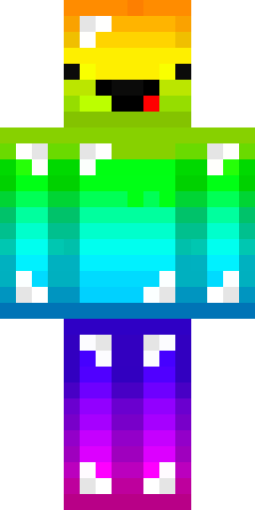
La Skin e ciò che ci differenzia in Minecraft, che ci dà un tocco di nostro, che ci rende unici. C'è chi decide di utilizzare delle Skin già pronte, nelle quali si rispecchia, ed altri che scelgono di crearsela: scelgono di creare una Skin tutta d'oro, sempre diversa da tutte le altre. Se non sapete da dove cominciare per creare la vostra Skin personalizzata di Minecraft, beh questo articolo fa al caso vostro. Benvenuti su TheCommandBrick, cari gamers. Partiamo.
LE OPZIONI PER CREARE UNA SKIN DI MINECRAFT
Per creare una Skin di Minecraft abbiamo svariate opzioni: usare possibili siti qua e là poco famosi che vi sono saltati all’occhio ma non è assolutamente la strada migliore. Avete anche l’opzione di usare un editor come paint.net, ma vi darebbe una visuale scomposta e piatta della Skin su cui state lavorando. Pertanto vi consiglio un sito apposta, specializzato per le Skin in generale e con un editor molto buono che vi permetterà di sviluppare la vostra Skin in tre dimensioni. Di che cosa sto parlando? Vediamolo subito.
IL SITO CON CUI CREARE LA SKIN DI MINECRAFT
Il sito in questione è Minecraft Skins. Come si può capire dal nome c'entra qualcosa con Minecraft. Nella sezione del suo Skin editor troverete uno Skin Editor che ho scelto per via di queste caratteristiche:
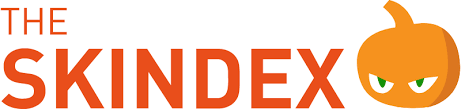
- Fa l’autosalvataggio così se per sbaglio si chiude la scheda la vostra Skin non sarà persa.
- Dà una visuale tridimensionale della Skin montandola proprio come la vedremmo in-game.
CREAZIONE DELLA SKIN
Al momento di creazione della Skin, la prima cosa che farete sarà scegliere un colore dal color picker di destra. In seguito scegliete l'attrezzo che volete per colorare la Skin (vi consiglio la matita) e con il colore che volete cominciate a colorare. Potete cambiare il colore quando volete scegliendo un'altra volta dal color picker di destra. Se vi siete stancati di portare avanti la vostra Skin oppure avete chiuso per sbaglio la scheda, non preoccupatevi: lo Skin editor salverà la vostra bozza.
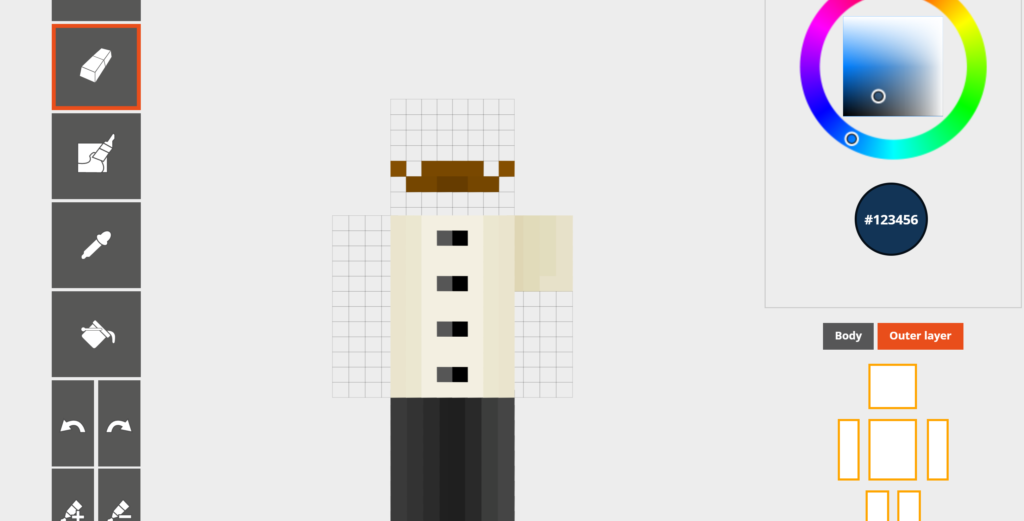
SCARICARE LA SKIN
Adesso che la schiena è pronta, arriva il momento di caricarla nel vostro account di Minecraft e di utilizzarla! Per farlo non c'è un modo proprio diretto: dovete scaricarla e poi implementarla nel vostro account di Minecraft.

Per scaricare la Skin scorre in fondo alla pagina, dove troverete tre tasti affiancati tra di loro. Quello centrale il tasto di download. Dato che l'immagine è di pochi pixel di risoluzione, peserà davvero poco. Ora implementiamola in Minecraft!
METTERE LA SKIN SU MINECRAFT
Accedete alla Sezione Skin del vostro Profilo (fate login se necessario) e nella Sezione 2 trascinate la Skin scaricata. È fatta. Lasciate che Minecraft la riceva e subito potrete usarla. Ecco la vostra nuova Skin. Spero proprio che vi siate divertiti a farla! Chiudete tutto, aprite Minecraft e godetevela.
Grazie moltissime ragazzi per aver scelto TheCommandBrick! Spero che questo tutorial vi sia tornato utile e vi invito a Commentare in caso di dubbi! Mi raccomando date un'occhiata a TheCommandBrick News! Lo trovate qua sotto! Al prossimo articolo ragazzi e GoodGame a tutti!
Franci12

Speriamo di averla e modificarla pk e la mia skin preferite